
Windows 10: s Aktivitetshanterare har detaljerade GPU-övervakningsverktyg gömda i sig. Du kan visa GPU-användning per applikation och hela systemet, och Microsoft lovar att Aktivitetshanterarens siffror kommer att vara mer exakta än i tredjepartsverktyg.
Hur detta fungerar
Dessa GPU-funktioner lades till i Windows 10: s Fall Creators Update , även känd som Windows 10 version 1709. Om du använder Windows 7, 8 eller en äldre version av Windows 10 ser du inte dessa verktyg i Aktivitetshanteraren. Här är hur man kontrollerar vilken version av Windows 10 du har .
Windows använder nyare funktioner i Windows Display Driver Model för att hämta denna information direkt från GPU-schemaläggaren (VidSCH) och videominneshanteraren (VidMm) i WDDM: s grafikkärna, som är ansvariga för att faktiskt fördela resurserna. Det visar mycket exakta uppgifter oavsett vilka BRAND applikationer använder för att komma åt GPU-Microsoft DirectX, OpenGL, Vulkan , OpenCL, NVIDIA CUDA, AMD Mantle eller något annat.
Därför visar endast system med WDDM 2.0-kompatibla GPU: er denna information i Aktivitetshanteraren. Om du inte ser det använder ditt systems GPU förmodligen en äldre typ av drivrutin.
Du kan kontrollera vilken version av WDDM din GPU-drivrutin använder genom att trycka på Windows + R, skriva "dxdiag" i rutan och sedan trycka på Enter för att öppna diagnostikverktyget DirectX . Klicka på fliken "Display" och se till höger om "Driver Model" under Drivrutiner. Om du ser en “WDDM 2.x” -drivrutin här är ditt system kompatibelt. Om du ser en “WDDM 1.x” -drivrutin här är din GPU inte kompatibel.
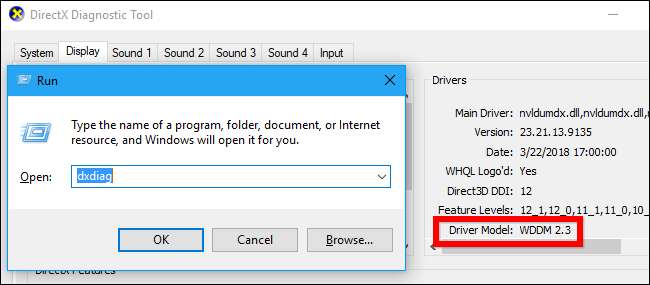
Hur man visar en applikations GPU-användning
Denna information finns i Aktivitetshanteraren, även om den är dold som standard. För att komma åt den, öppna Aktivitetshanteraren genom att högerklicka på ett tomt utrymme i aktivitetsfältet och välja “Aktivitetshanteraren” eller genom att trycka på Ctrl + Skift + Esc på tangentbordet.
Klicka på alternativet ”Mer information” längst ner i fönstret Aktivitetshanteraren om du ser standard, enkel vy.
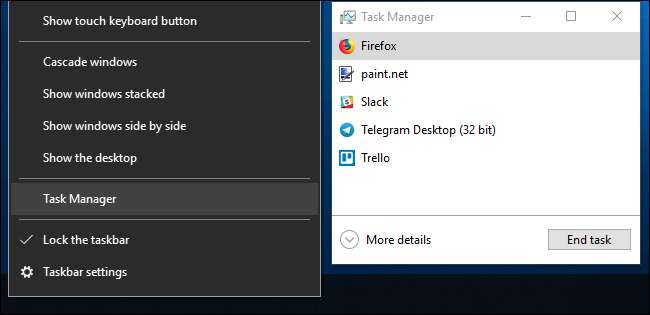
I den fullständiga vyn för Aktivitetshanteraren, på fliken "Processer", högerklicka på valfri kolumnrubrik och aktivera sedan alternativet "GPU". Detta lägger till en GPU-kolumn som låter dig se procentandelen GPU-resurser som varje applikation använder.
Du kan också aktivera alternativet "GPU Engine" för att se vilken GPU-motor ett program använder.

Den totala GPU-användningen av alla applikationer på ditt system visas högst upp i GPU-kolumnen. Klicka på GPU-kolumnen för att sortera listan och se vilka applikationer som använder din GPU mest för tillfället.
Siffran i GPU-kolumnen är den högsta användning som applikationen har i alla motorer. Så, till exempel, om en applikation använde 50% av en GPU: s 3D-motor och 2% av en GPU: s videoavkodningsmotor, skulle du bara se att antalet 50% visas under GPU-kolumnen för den applikationen.
Kolumnen GPU Engine visar varje program som används. Detta visar dig både vilken fysisk GPU en applikation använder och vilken motor den använder - till exempel om den använder 3D-motorn eller videoavkodningsmotorn. Du kan identifiera vilken GPU som motsvarar ett visst nummer genom att kolla fliken Prestanda, som vi kommer att prata om i nästa avsnitt.
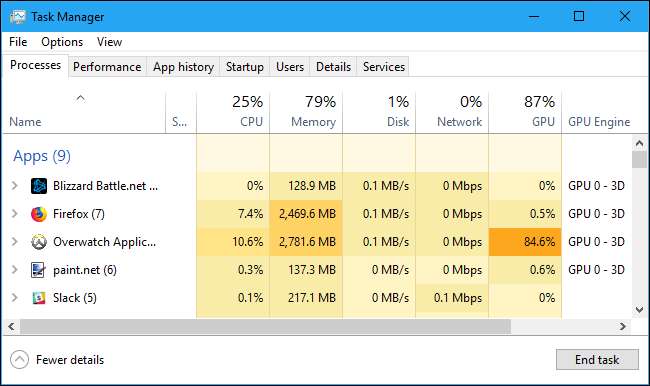
Så här visar du ett programs videominnesanvändning
Om du är nyfiken på hur mycket videominne ett program använder måste du byta till fliken Detaljer i Aktivitetshanteraren. Högerklicka på valfri kolumnrubrik på fliken Detaljer och klicka sedan på alternativet "Välj kolumner". Rulla ner och aktivera kolumnerna "GPU", "GPU-motor", "Dedikerat GPU-minne" och "Delat GPU-minne". De två första är också tillgängliga på fliken Processer, men de två senare minnesalternativen finns bara i informationsfönstret.

Kolumnen "Dedikerat GPU-minne" visar hur mycket minne ett program använder på din GPU. Om din dator har ett diskret NVIDIA- eller AMD-grafikkort är det här hur mycket av dess VRAM - det vill säga det fysiska minnet på ditt grafikkort - som programmet använder. Om du har integrerad grafik är en del av ditt vanliga system RAM reserverat exklusivt för din grafikhårdvara. Detta visar hur mycket av det reserverade minnet applikationen använder.
Windows tillåter också applikationer att lagra en del data i systemets normala DRAM-minne. Kolumnen "Delat GPU-minne" visar hur mycket minne ett program för närvarande använder för videofunktioner från datorns normala system-RAM.
Du kan klicka på någon av kolumnerna för att sortera efter dem och se vilket program som använder mest resurser. Om du till exempel vill visa programmen som använder mest videominne på din GPU klickar du på kolumnen "Dedikerat GPU-minne".
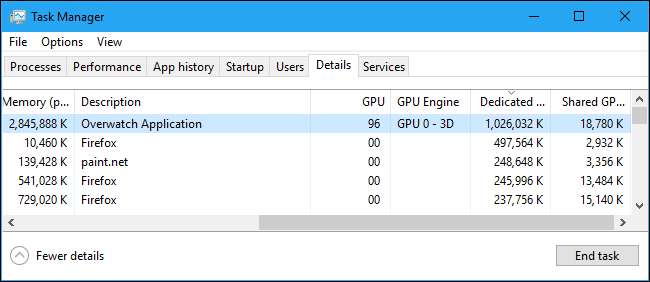
Hur man övervakar övergripande GPU-resursanvändning
För att övervaka övergripande statistik för GPU-resursanvändning, klicka på fliken "Prestanda" och leta efter alternativet "GPU" i sidofältet. Du kan behöva bläddra ner för att se den. Om din dator har flera GPU: er ser du flera GPU-alternativ här.
Om du har flera länkade grafikprocessorer - med en funktion som NVIDIA SLI eller AMD Crossfire - ser du dem identifierade med en "Länk #" i deras namn.
I skärmdumpen nedan har systemet till exempel tre GPU: er. “GPU 0” är en integrerad Intel-grafik-GPU. “GPU 1” och “GPU 2” är NVIDIA GeForce GPU: er som är länkade med hjälp av NVIDIA SLI. Texten "Länk 0" betyder att de båda är en del av Länk 0.
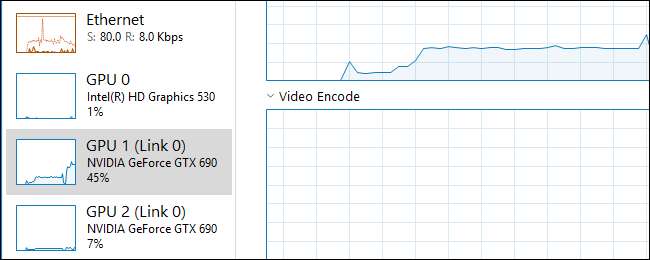
Windows visar GPU-användning i realtid här. Som standard försöker Aktivitetshanteraren att visa de mest intressanta fyra motorerna enligt vad som händer på ditt system. Du ser olika diagram här beroende på om du till exempel spelar 3D-spel eller kodar videor. Du kan dock klicka på något av namnen ovanför diagrammen och välja någon av de tillgängliga motorerna för att välja vad som ska visas.
Namnet på din GPU visas också i sidofältet och högst upp i det här fönstret, vilket gör det enkelt att kontrollera vilken grafikmaskinvara din dator har installerat.
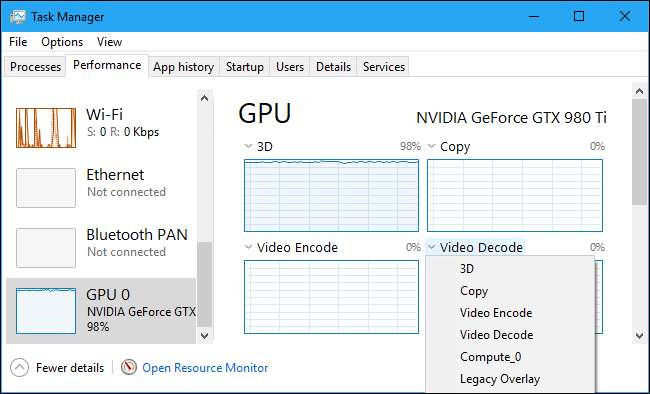
Du ser också diagram över dedikerad och delad GPU-minnesanvändning. Dedikerad GPU-minnesanvändning avser hur mycket av GPU: s dedikerade minne som används. På en diskret GPU är det RAM-minnet på själva grafikkortet. För integrerad grafik är det hur mycket av systemminnet som är reserverat för grafik faktiskt används.
Delad GPU-minnesanvändning avser hur mycket av systemets totala minne som används för GPU-uppgifter. Detta minne kan användas för antingen normala systemuppgifter eller videouppgifter.
Längst ner i fönstret ser du information som versionsnumret för videodrivrutinen du har installerat, data som videodrivrutinen skapades och den fysiska platsen för GPU: n i ditt system.
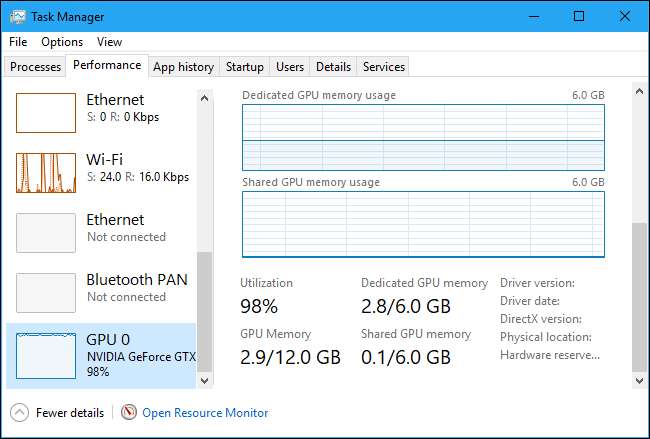
Om du vill visa informationen i ett mindre fönster som är lättare att hålla på skärmen, dubbelklickar du någonstans i GPU-vyn eller högerklickar var som helst i den och väljer alternativet "Graföversiktsvy". Du kan expandera fönstret genom att dubbelklicka i rutan eller genom att högerklicka i det och avmarkera alternativet "Graföversiktsvy".
Du kan också högerklicka på en graf och välja Ändra graf till> Enmotor för att bara visa en grafmotor för GPU ovanför minnesanvändningsdiagrammen.
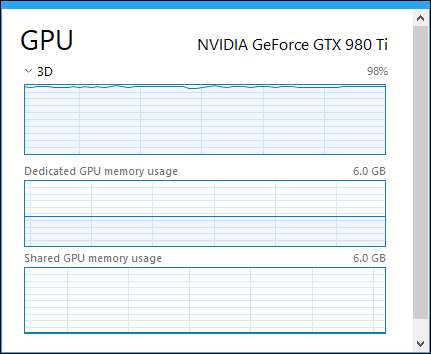
Om du vill hålla det här fönstret synligt på skärmen hela tiden klickar du på Alternativ> Alltid överst.
Dubbelklicka inuti GPU-rutan igen så får du ett minimalt flytande fönster som du kan placera var du vill på skärmen.

För mer detaljerad information om exakt hur den här funktionen fungerar och exakt vad informationen här representerar, se Microsofts blogg .







